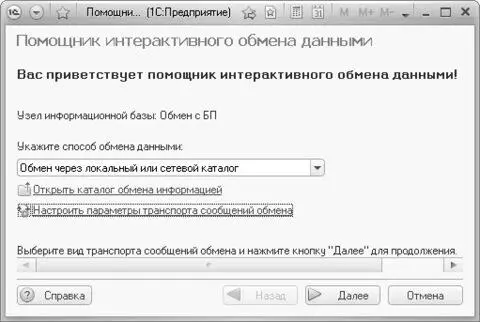На первой странице помощника следует выбрать способ обмена данными, настроить параметры транспорта сообщений обмена и нажать на кнопку Далее. Для проверки корректности выбора можно перейти в каталог обмена информацией и убедиться в физическом существовании требуемых файлов или проверить параметры выбранного способа обмена.
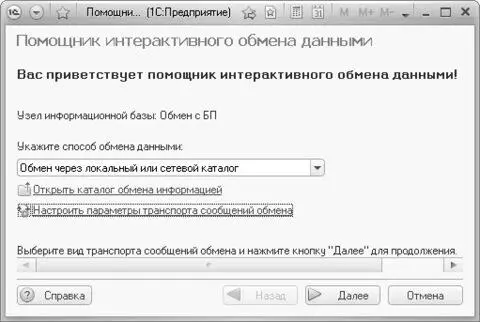
Рис. 12.9.Помощник интерактивного обмена данными
На второй странице помощника отображается информация о загрузке данных и статистика сопоставления объектов.
Для открытия окна предварительного просмотра загружаемых данных и выполнения сопоставления объектов необходимо щелкнуть мышью на кнопку Выполнить сопоставление командной панели.
Процесс сопоставления объектов для всех строк таблицы выполняется, если щелкнуть мышью на кнопку Автоматическое сопоставление (по умолчанию) командной панели. Автоматическое сопоставление выполняется по заданным по умолчанию полям сопоставления, при этом соблюдаются самые строгие правила сопоставления. Рекомендуется вначале выполнять автоматическое сопоставление, а затем выполнять сопоставление вручную для объектов, которые не были сопоставлены автоматически.
Непосредственно загрузка данных для всех строк таблицы выполняется, если щелкнуть мышью на кнопку Выполнить загрузку данных командной панели. Выполнять загрузку данных рекомендуется только после выполнения сопоставления объектов.
Если объекты не были сопоставлены, то после загрузки данных будут созданы копии (дубли) несопоставленных объектов.
Перечисленные команды доступны для вызова из контекстного меню таблицы статистики сопоставления. При вызове из контекстного меню эти команды актуальны для множества выделенных строк таблицы.
После того как будет выполнено сопоставление всех объектов и все данные будут загружены, следует нажать на кнопку Далее для выгрузки ответного сообщения обмена.
На заключительной странице помощника будет предложено открыть окно Сценарий обмена данными для настройки расписания обмена (рис. 12.10). Окно настройки расписания будет открыто в том случае, если текущий обмен данными еще не включен ни в одно из существующих расписаний выполнения обмена.

Рис. 12.10.Сценарий обмена данными
В окне сценария обмена данными выбираются узлы информационной базы, вид транспорта обмена, выполняемое действие, для которых назначается расписание выполнения. Расписание формируется из частей:
• Общее: указывается дата начала и дата окончания выполнения сценария и периодичность повторения в днях.
• Дневное: указывается время начала и время окончания выполнения сценария и периодичность повторения в секундах.
• Недельное: указываются дни недели выполнения сценария и периодичность повторения в неделях.
• Месячное: указываются месяцы года, в которые будет производиться выполнение сценария.
Чтобы настроить расписание обмена из окна Обмены данными, необходимо щелкнуть мышью на Выполнение обмена данными Настроить сценарии обмена (см. рис. 12.7). На экране откроется список настроек сценариев обменов данными для выбранного обмена данными. В открывшемся окне есть возможность включить или отключить загрузку и (или) выгрузку, отредактировать существующий сценарий, добавить новый сценарий обмена данными, включить или отключить расписание выполнения обмена данными.
Используя сценарии обмена, можно разделить процедуру обмена данными на процесс загрузки и выгрузки данных. Для каждого сценария используется индивидуальное расписание.
12.2. Обмен данными с программой «1С: Управление торговлей 8.2»
Типовой обмен с программой «1С: Управление торговлей 8.2» предусмотрен только в одностороннем порядке, а именно перенос информации из программы «1С: Управление торговлей 8.2» в программу «1С: Управление небольшой фирмой 8.2».
С помощью обработки Загрузка данных из УТ 10.3 можно загрузить данные из конфигурации «1С: Управление торговлей 8.2». Следует иметь в виду, что перенос данных из конфигурации «1С: Управление торговлей 8.2» возможен, начиная с версии 10.3.12.
Для открытия обработки переноса данных необходимо на Панели разделов выбрать Настройка и администрирование и на Панели действий в группе Сервис щелкнуть мышью на Загрузка данных из УТ 10.3. Откроется окно обработки (рис. 12.11).
Читать дальше
Конец ознакомительного отрывка
Купить книгу